Mesh 101 Tutorial Chapter 1: Overview and Setup
Samouczek usługi Mesh 101 to doskonały sposób na zapoznanie się z dodawaniem funkcji usługi Mesh do projektu aparatu Unity w celu utworzenia interaktywnego środowiska szkoleniowego. Utworzony dla pośrednich i zaawansowanych deweloperów aparatu Unity, samouczek zapewni ci solidne zrozumienie mocy usługi Mesh, obejmującej możliwości interakcji z usługą Mesh i fizykę, skrypty i nie tylko. Rozpoczniesz od wstępnie utworzonego projektu aparatu Unity, dodasz niestandardowy interakcyjność i inne funkcje usługi Mesh, a następnie wdrożysz projekt jako środowisko w usłudze Microsoft Mesh. Klienci mogą wziąć udział w wydarzeniu w oparciu o środowisko, w którym poznasz turbiny wiatrowe, odwiedzając serię interakcyjnych stacji i doświadczenie interakcji i komunikacji z wieloma użytkownikami.
Projekt samouczka nosi nazwę Mesh101 i znajduje się w zestawie narzędzi usługi Mesh.
Uwaga
Wprowadzamy regularne aktualizacje zestawu narzędzi usługi Mesh, a to wideo może nie odzwierciedlać wszystkich najnowszych zmian. Zawartość tego artykułu powinna być widoczna jako źródło prawdy.
Ważne
Projekt samouczka podlega licencji MIT, jak pokazano w pliku LICENSE.txt w repozytorium Mesh-Toolkit-Unity . Jednak funkcje przykładów zależą od zestawu narzędzi mesh, który podlega oddzielnej licencji i zawiera oprogramowanie innych firm. Licencja usługi Teams Premium jest wymagana do korzystania z aplikacji Mesh na potrzeby niestandardowych immersyjnych przestrzeni w usłudze Mesh na komputerach PC i Quest. Licencja nie jest wymagana do opracowywania za pomocą zestawu narzędzi usługi Mesh, ale nie będzie można tworzyć i publikować środowisk w usłudze Mesh oraz organizować lub dołączać do zdarzeń w usłudze Mesh, jeśli ty i twoi użytkownicy nie mają licencji usługi Teams Premium. Aby uzyskać więcej informacji, zobacz Konfigurowanie usługi M365 dla usługi Microsoft Mesh.
Samouczek jest ustrukturyzowany w następujący sposób:
Rozdział 1. Przegląd i konfiguracja (ten artykuł)
Rozdział 3. Dodawanie interakcyjności za pomocą tworzenia skryptów wizualnych usługi Mesh
- Stacja 3.1: Tworzenie przycisku z możliwością interakcji
- Stacja 3.2: Wyzwalanie okna dialogowego informacji
- Stacja 3.3: Teleport do generatora turbiny
-
- Stacja 4.1: Chwytanie i zwalnianie
- Stacja 4.2: Wyzwalacz animacji
- Stacja 4.3: Jednostki ograniczające
Terminologia
W przypadku usługi Mesh projekt tworzony w środowisku Unity, a następnie przekazywany do usługi Mesh w Internecie jest nazywany środowiskiem.
Wymagania wstępne
Poprzednie środowisko aparatu Unity
W tym samouczku założono, że masz średnio zaawansowane umiejętności aparatu Unity potrzebne do utworzenia środowiska. Zalecamy również zapoznanie się z obsługą skryptów wizualnych aparatu Unity; Jednak zdobyliśmy opinię od początkujących skryptów, że znaleźli samouczek łatwy do naśladowania. Dobrym miejscem do zapoznania się z podstawami tworzenia skryptów wizualnych jest samouczek dotyczący skryptów wizualnych aparatu Unity. To uczy najwięcej, jeśli nie wszystkie koncepcje potrzebne do rozpoczęcia pracy z tworzeniem skryptów wizualnych usługi Mesh.
Jeśli tego nie zrobisz, nadal możesz tworzyć, dostosowywać i tworzyć zdarzenia usługi Mesh przy użyciu środowisk gotowych do użycia.
Wymagania sprzętowe
Minimalne wymagania dotyczące komputera: 4 rdzenie procesora CPU, 8 GB pamięci RAM
Unity w wersji 2022.3.34
Do tego samouczka jest wymagana wersja aparatu Unity 2022.3.34.
Przegląd wymagań systemowych dotyczących aparatu Unity
Uzyskiwanie pomocy przy instalowaniu aparatu Unity
Instalacja powinna zawierać moduły dla systemów Android i Windows. Aplikacja Mesh działa dla komputerów PC i Meta Quest 2, a Android jest systemem operacyjnym Quest.
Konfigurowanie elementów dla usługi Mesh
Pobieranie aplikacji klasycznej usługi Mesh
Pobieranie usługi Microsoft Mesh na komputerze
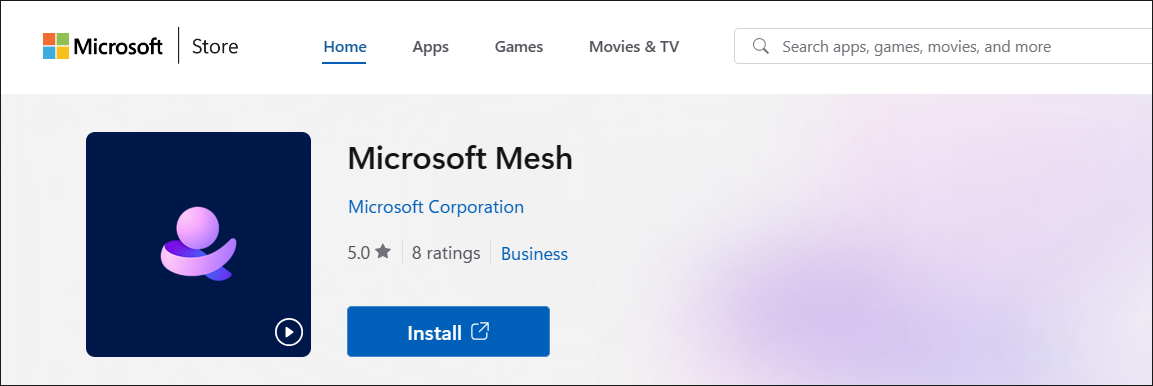
Pobieranie przykładów i samouczków usługi Mesh
Aby uzyskać samouczek usługi Mesh 101, musisz przejść do repozytorium Mesh-Toolkit-Unity, a następnie sklonować repozytorium.
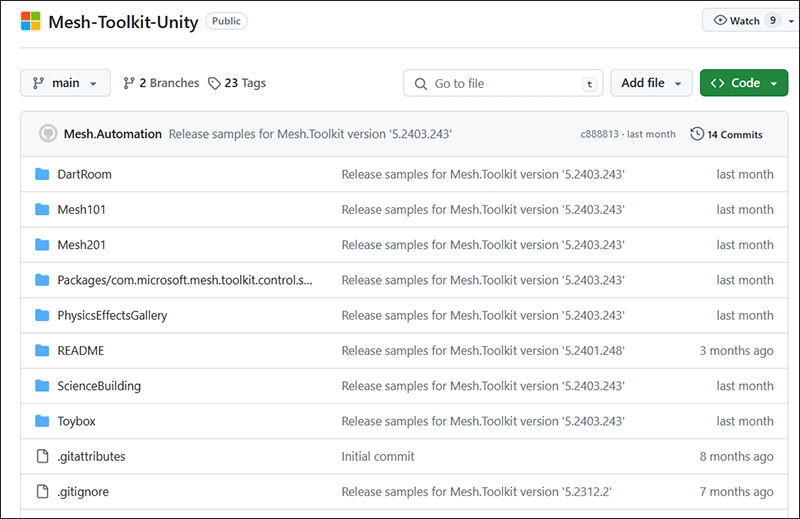
UWAGI:
- Usługa GitHub udostępnia również opcję pobierania przykładów w pliku zip. Zalecamy sklonowanie repozytorium, ponieważ bardziej wygodne jest pobranie przyszłych aktualizacji po prostu przez zaktualizowanie repozytorium zamiast pobierania nowego pliku zip za każdym razem.
- Obecnie nie akceptujemy współtworzenia kodu do naszych przykładów. Jeśli masz jakiekolwiek opinie lub napotkasz jakiekolwiek problemy z przykładami lub zestawem narzędzi mesh, wykonaj następujące czynności: w projekcie aparatu Unity z zainstalowanym pakietem zestawu narzędzi mesh wybierz pozycję Mesh Toolkit>Prześlij opinię firmie Microsoft, a następnie użyj linku opinii w zestawie narzędzi Mesh, aby poinformować nas.
Ważne: jeśli klonujesz, musisz mieć zainstalowaną usługę Git LFS.
Wybierz przycisk Kod, a następnie kliknij przycisk "Kopiuj adres URL do schowka".
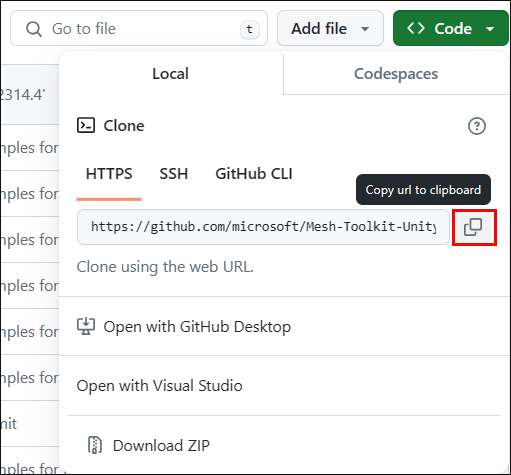
Zalecamy utworzenie folderu na dysku C: o nazwie "Mesh Samples", a następnie sklonowanie repozytorium do tego folderu. Jest to dobra nazwa z dwóch powodów: jest krótka, więc unika wystąpienia problemu z limitem długości ścieżki systemu Windows, czyli 256 znaków. Ponadto oprócz samouczka Mesh 101 dostępne są inne próbki usługi Mesh, więc wszystkie próbki będą znajdować się w jednym miejscu.
W nowo utworzonym folderze utwórz repozytorium Git, a następnie sklonuj repozytorium, wklejając skopiowany adres URL po poleceniu git clone w powłoce Git Bash, a następnie naciskając Enter.
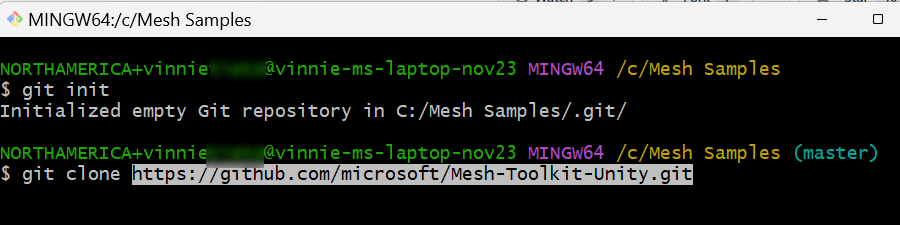
Pakiet zestawu narzędzi usługi Mesh
W tym samouczku jedynym potrzebnym pakietem jest pakiet zestawu narzędzi usługi Mesh, który został już wstępnie załadowany do projektu samouczka. Jeśli tworzysz własny projekt od podstaw, musisz zaimportować pakiet zestawu narzędzi usługi Mesh.